이 숨겨진 iPhone 기능은 메모를 빠르게 작성하는 가장 쉬운 방법입니다.

텍스트, 링크 및 사진을 빠르고 쉽게 저장하고 싶을 때 iPhone에서 빠른 메모를 작성하는 방법에 대해 알아봅니다.
Samsung Galaxy 휴대폰이 항상 켜져 있는 디스플레이 옵션을 제공한다는 것은 비밀이 아닙니다. 하지만 세로뿐만 아니라 가로로도 사용할 수 있다는 사실을 알고 계셨나요?
이것은 Apple이 iOS 17을 실행하는 iPhone에 유사한 StandBy 모드 기능 을 도입했기 때문에 이제 흥미로운 비교 포인트가 되었습니다 . 삼성의 올웨이즈 온 디스플레이는 StandBy가 제공하는 것보다 기능이 덜하지만, 전화를 바꾸지 않고도 충분히 사용할 수 있습니다. 그리고 그것을 사용하기 위해 플러그를 꽂을 필요조차 없습니다.
설정 앱으로 조금만 이동하면 Samsung Galaxy 상시 디스플레이를 가로 모드로 실행할 수 있습니다. 시도해 볼 준비가 되었으면 아래 단계를 따르십시오.
삼성 휴대폰에서 가로 항상 켜짐 디스플레이를 켜는 방법
각 단계에 대한 자세한 지침과 데모를 읽으십시오.
1. 설정 > 잠금 화면으로 이동합니다.
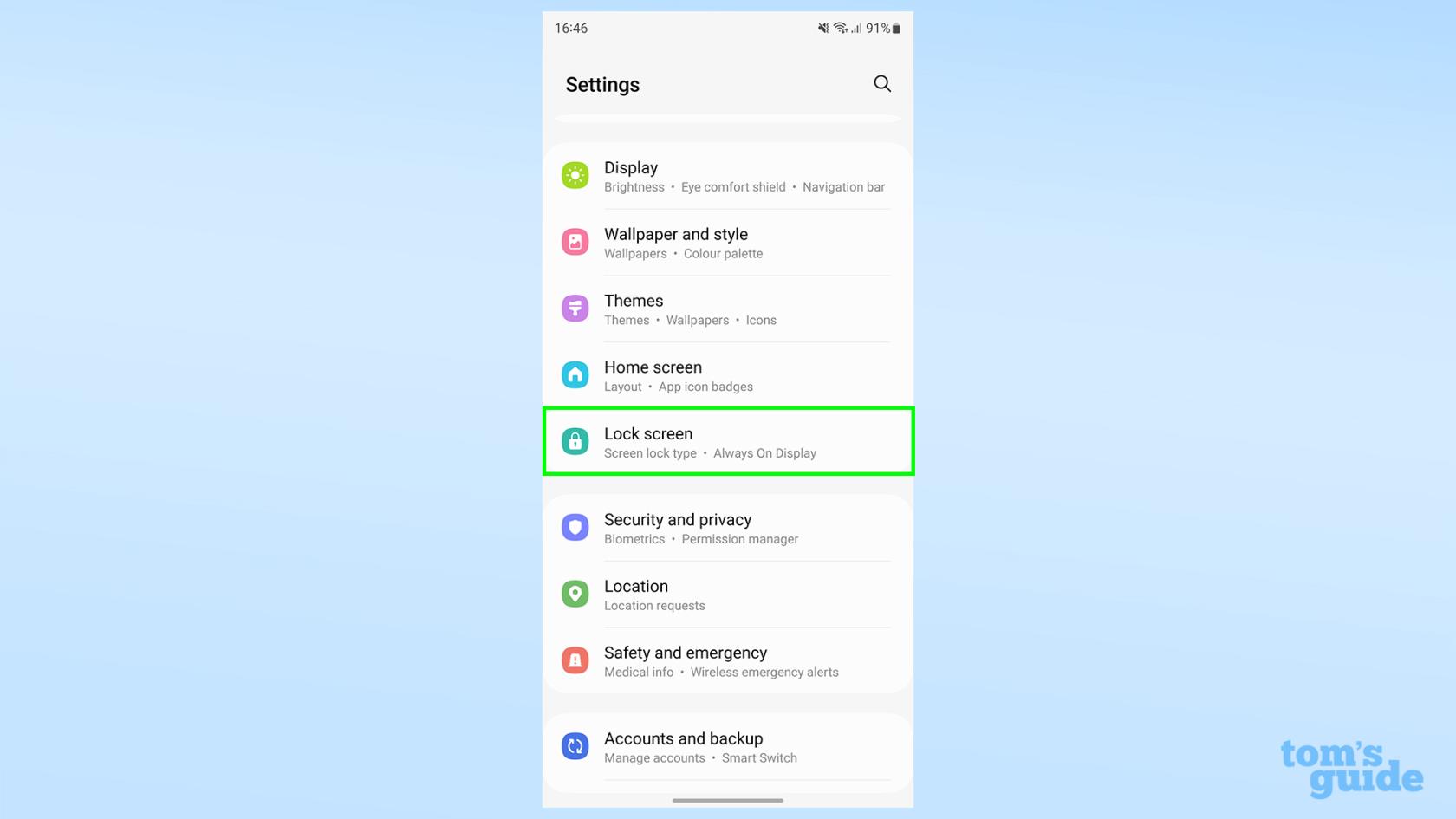
(이미지: © 우리 가이드)
이름에 "디스플레이"가 있지만 디스플레이 메뉴에서 상시 디스플레이 설정을 찾을 수 없습니다. 화면을 끌 때 나타나는 항목이므로 해당 설정이 다른 잠금 화면 설정과 함께 유지되는 것이 이치에 맞습니다. 설정 앱을 열고 화면 잠금을 탭합니다 .
2. Always On Display 제목을 누릅니다.
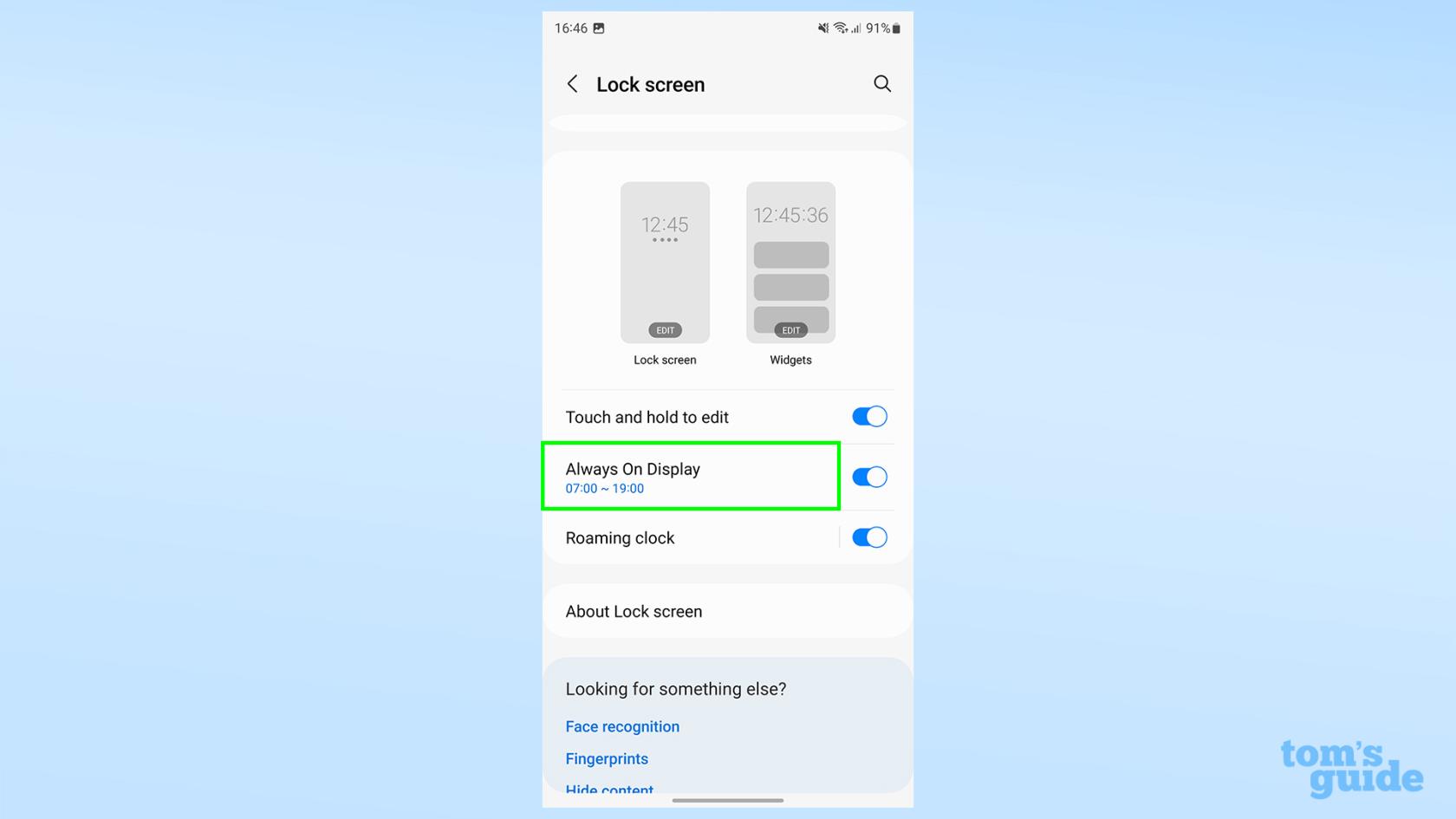
(이미지: © 우리 가이드)
페이지를 아래로 스크롤 하고 Always On Display 를 탭합니다 . 토글이 아닌 실제 제목을 탭 해야 합니다 . 토글은 추가 옵션을 열지 않고 설정을 켜거나 끕니다.
현재 AOD가 꺼져 있는 경우 여기 있는 동안 AOD를 켜야 합니다 !
3. 화면 방향으로 이동
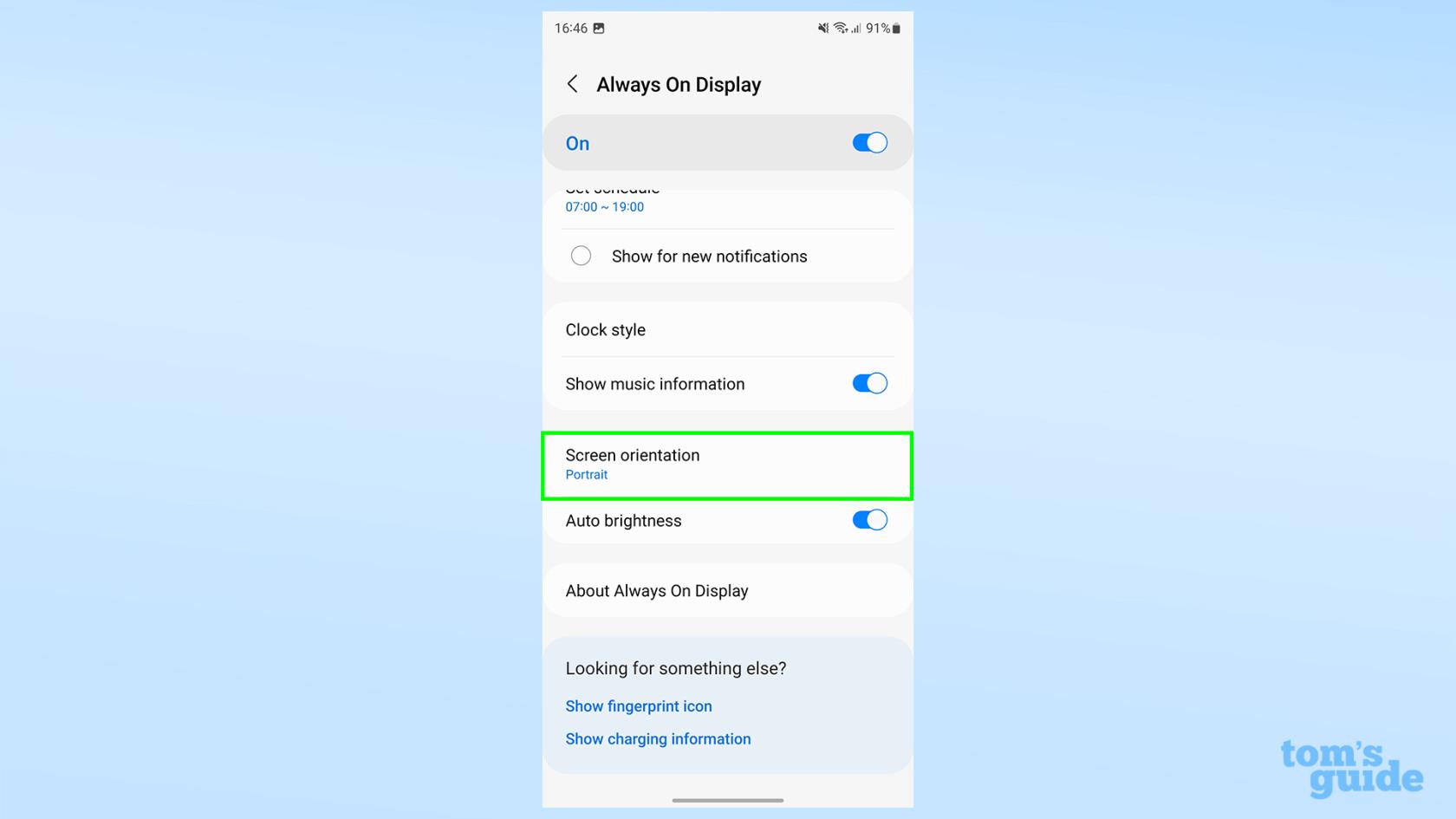
(이미지: © 우리 가이드)
아래로 스크롤하여 화면 방향 을 탭합니다 . AOD가 표시되는 시간, 사용하는 시계/달력의 종류, 현재 재생 중인 음악을 표시할지 여부를 조정하려면 떠나기 전에 이 메뉴의 다른 설정을 가지고 놀아야 합니다 .
4. 풍경 선택
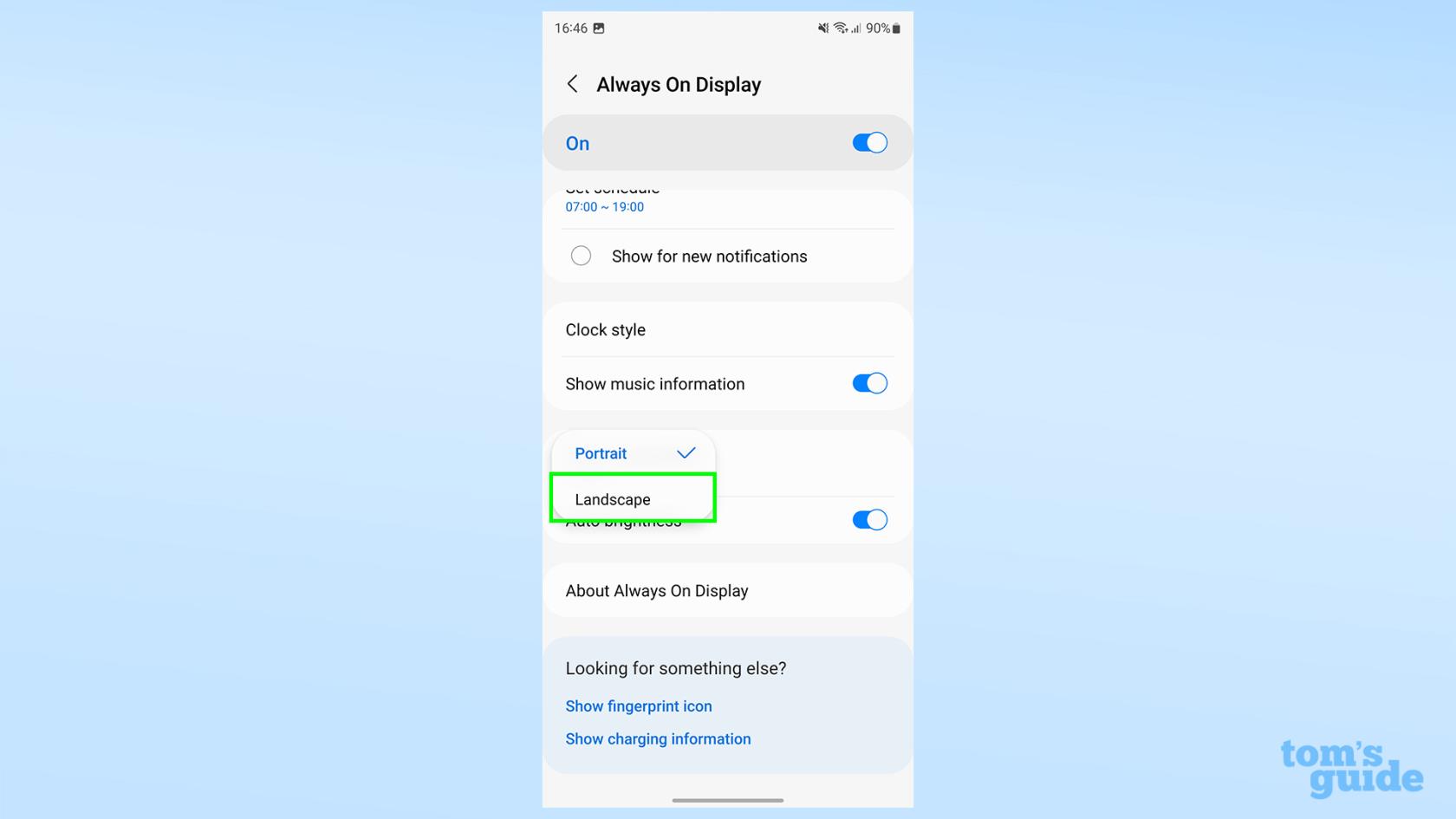
(이미지: © 우리 가이드)
이제 가로 를 선택합니다 . AOD는 기본적으로 세로 모드이지만 이 버튼을 사용하면 90도 회전합니다!
이 단계를 완료하면 휴대전화를 잠급니다 . 다음과 같이 시계 및 알림 아이콘이 가로 방향으로 표시되어야 합니다.

(이미지 제공: 가이드)
다음과 같은 일반 버전이 아니라 다음과 같습니다.

(이미지 제공: 가이드)
일반 Samsung AOD와 마찬가지로 화면이 표시되는 동안 화면을 탭하면 더 큰 시계가 열리고 오른쪽에 다양한 위젯이 표시됩니다. 위아래로 스크롤하여 탐색합니다.
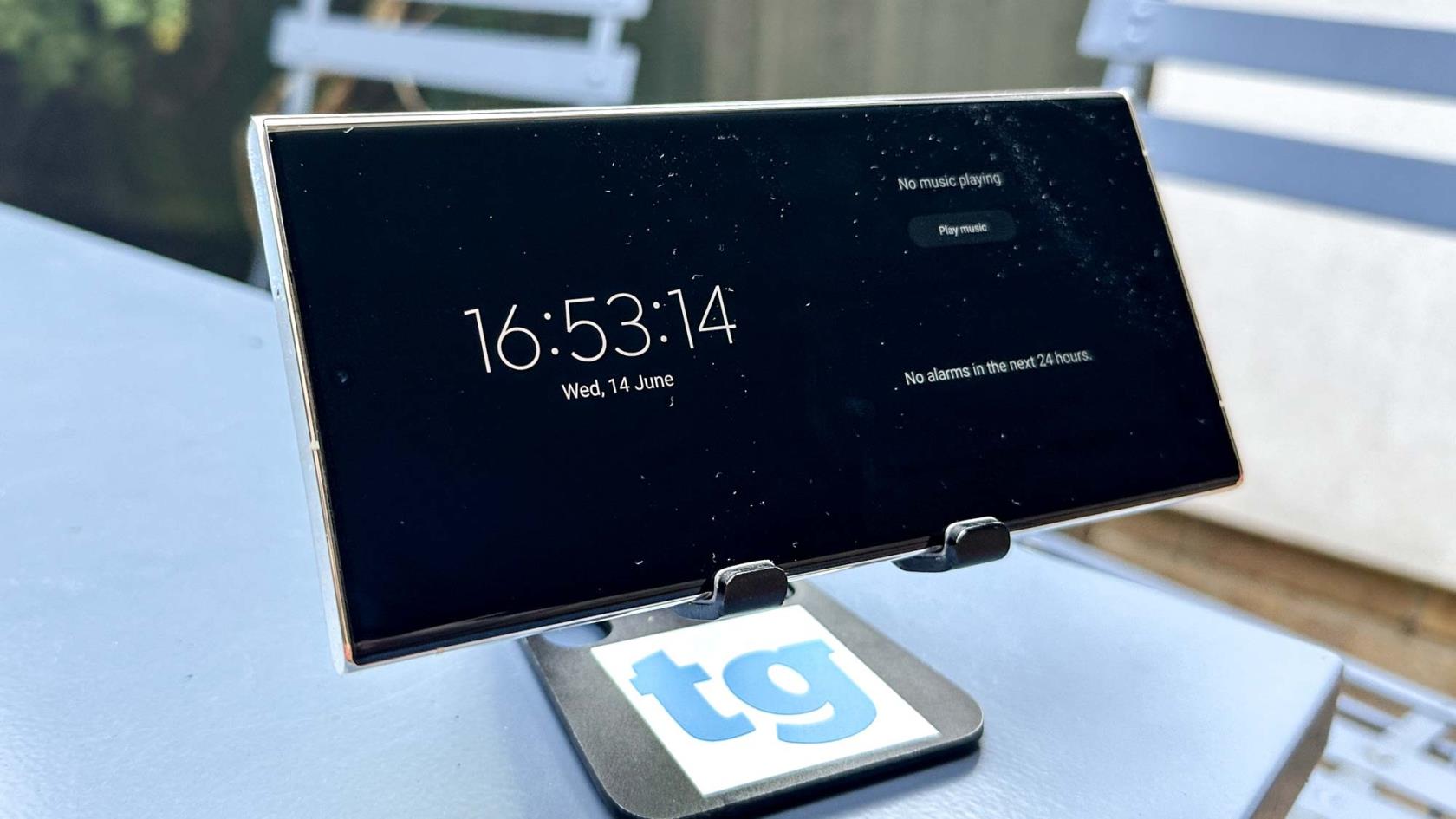
(이미지 제공: 가이드)
iOS 17 StandBy 경험에 가장 가까운 AOD의 이 부분을 열어둘 수 없다는 것은 안타까운 일입니다. 아마도 그것은 삼성이 OneUI의 다음 버전을 위해 작업하는 것을 고려할 것입니다.
삼성 휴대폰에 대해 배울 수 있는 트릭은 무궁무진합니다. Samsung Galaxy 알림 소리를 변경하고 사용자 지정 톤을 설정하는 방법 , Samsung Galaxy 휴대폰에서 모드를 설정하는 방법 및 Samsung Galaxy 휴대폰에서 삭제된 텍스트를 복구하는 방법에 대한 가이드를 통해 속도를 높일 수 있도록 도와드리겠습니다 .
더 일반적으로 Android 휴대전화에서 발견할 수 있는 훨씬 더 많은 것들이 있습니다. Android에서 데이터 세이버 설정을 사용하여 약정된 허용량을 초과하지 않도록 하는 방법, iPhone 또는 Android 장치에서 Bing Chat AI 위젯을 사용하여 전화기의 홈 화면에서 새롭고 더 스마트한 버전의 Microsoft 검색 엔진을 사용하는 방법 또는 Android에서 Nearby Share를 사용하여 파일 및 사진을 다른 Android 사용자와 더 쉽게 공유하는 방법 을 살펴보는 것이 좋습니다 .
우리 가이드에서 더 많은 것
텍스트, 링크 및 사진을 빠르고 쉽게 저장하고 싶을 때 iPhone에서 빠른 메모를 작성하는 방법에 대해 알아봅니다.
참을성이 없다면 macOS 베타 업데이트를 활성화하는 방법을 배우면 최신 버전의 Mac 운영 체제를 먼저 얻을 수 있습니다.
iOS 17 StandBy 스타일 인터페이스를 제공하는 삼성 휴대폰에서 가로 방향 상시 디스플레이 모드를 활성화하는 데 오래 걸리지 않습니다.
이번 여름에 휴가를 가거나 여행을 가려면 다음 기능을 사용해야 합니다.
이 전자레인지 시간 변환 단축키를 사용하여 다시는 식중독에 걸리지 마십시오.
iOS 17에서 Safari 프로필을 설정하면 탭과 즐겨찾는 페이지를 더 쉽게 정렬할 수 있으므로 설정할 가치가 충분합니다. 이 가이드는 방법을 보여줍니다.
활동 중일 때 사람들이 알고 싶어하지 않는 경우 WhatsApp에서 온라인 상태를 숨기는 방법은 다음과 같습니다.
iPhone을 iOS 16으로 업데이트하여 최신 최고의 기능을 모두 활용하는 동시에 iPhone을 최대한 안전하고 최적화하는 방법을 알아보세요.
iPhone에는 이미지에서 광학 왜곡을 제거할 수 있는 렌즈 보정 기능이 내장되어 있습니다. 이렇게 켜면 됩니다.
iOS 17과 함께 제공되는 iPhone 카메라 레벨을 활성화하는 방법입니다.








